小编教你win10主题如何更换
分类:win10教程 发布时间:2019-04-02 11:22:00
win10系统开机速度快,安全性高,很多朋友都安装了win10系统。但是每次打开电脑却总是看到同样的桌面难免有些乏味。对此,我就给大家介绍一下更改win10系统主题的小方法。
现在大家都想体现自己独特的一面,使用着千篇一律的win10桌面感觉有点low就想更换一下个性主题,可是找来找去也没能找到更换主题的方法。别着急,小编这里有win10主题的下载安装方法,有需要就往下瞧瞧吧
方法一
1、点击桌面左下角的小圆圈,搜索应用商店并点击

win10电脑图解1
2、点击应用商店页面中的搜索,输入主题,再次点击搜索按钮
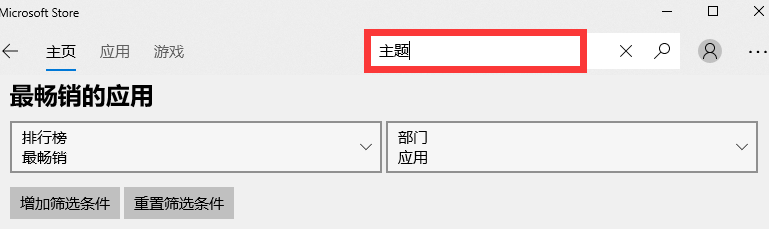
win10主题如何安装电脑图解2
3、这时候我们在下方就可以看到一些免费的主题,壁纸,点击自己喜欢主题跳转到下一界面
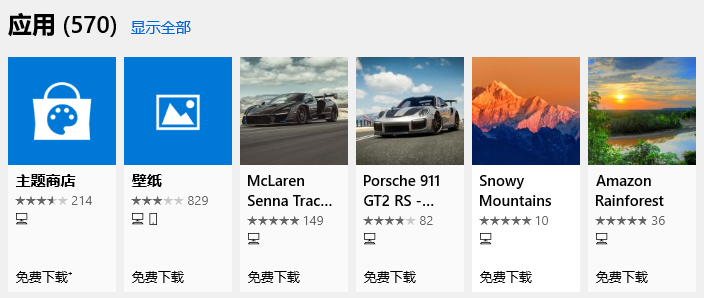
win10主题如何安装电脑图解3
4、点击获取进行下载,等待下载完成点击应用就可以啦
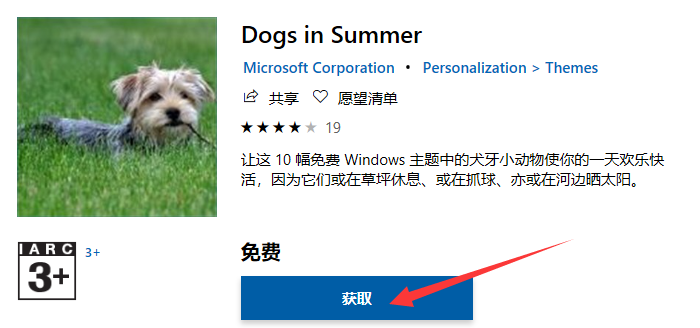
更换win10主题电脑图解4
方法二、
1、右击桌面,选择个性化

更换win10主题电脑图解5
2、点击主题,在右侧找到并点击获取更多主题

更换win10主题电脑图解6
3、这时候就和方法一一样了,选择喜欢的主题进行下载

win10电脑图解7
4、下载完成点击应用就OK啦

win10主题如何安装电脑图解8
以上就是win10主题下载安装方法了,是不是很简单呢?






 立即下载
立即下载







 魔法猪一健重装系统win10
魔法猪一健重装系统win10
 装机吧重装系统win10
装机吧重装系统win10
 系统之家一键重装
系统之家一键重装
 小白重装win10
小白重装win10
 杜特门窗管家 v1.2.31 官方版 - 专业的门窗管理工具,提升您的家居安全
杜特门窗管家 v1.2.31 官方版 - 专业的门窗管理工具,提升您的家居安全 免费下载DreamPlan(房屋设计软件) v6.80,打造梦想家园
免费下载DreamPlan(房屋设计软件) v6.80,打造梦想家园 全新升级!门窗天使 v2021官方版,保护您的家居安全
全新升级!门窗天使 v2021官方版,保护您的家居安全 创想3D家居设计 v2.0.0全新升级版,打造您的梦想家居
创想3D家居设计 v2.0.0全新升级版,打造您的梦想家居 全新升级!三维家3D云设计软件v2.2.0,打造您的梦想家园!
全新升级!三维家3D云设计软件v2.2.0,打造您的梦想家园! 全新升级!Sweet Home 3D官方版v7.0.2,打造梦想家园的室内装潢设计软件
全新升级!Sweet Home 3D官方版v7.0.2,打造梦想家园的室内装潢设计软件 优化后的标题
优化后的标题 最新版躺平设
最新版躺平设 每平每屋设计
每平每屋设计 [pCon planne
[pCon planne Ehome室内设
Ehome室内设 家居设计软件
家居设计软件 微信公众号
微信公众号

 抖音号
抖音号

 联系我们
联系我们
 常见问题
常见问题



